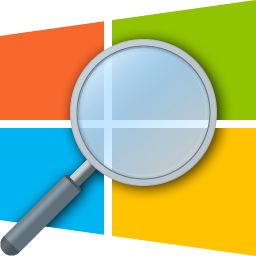Se hur du ser applikationer som körs på en bärbar dator med lätthet
Bärbara datorer är elektroniska enheter som behövs förutom smartphones. Det finns många fördelar med bärbara datorer, varav en är att vi kan läsa överallt, även bärbara.
Dessutom är bärbara datorer lättare jämförtdatorer och deras användning som tenderar att vara praktisk. Varje bärbar dator måste använda ett operativsystem där olika applikationer också är installerade.
Dessa applikationer måste installeras pådator på grund av dess fördelar för att hjälpa till med arbete eller bara underhållning. Det finns många applikationer med olika typer. Vissa används för att redigera videor, internet eller för att spela spel. Nedan ger vi information om hur du kan se applikationer som körs på en bärbar dator / dator.
Hur man ser applikationer som körs på en bärbar dator
1. Högerklicka Windows-ikonen på skrivbordet.
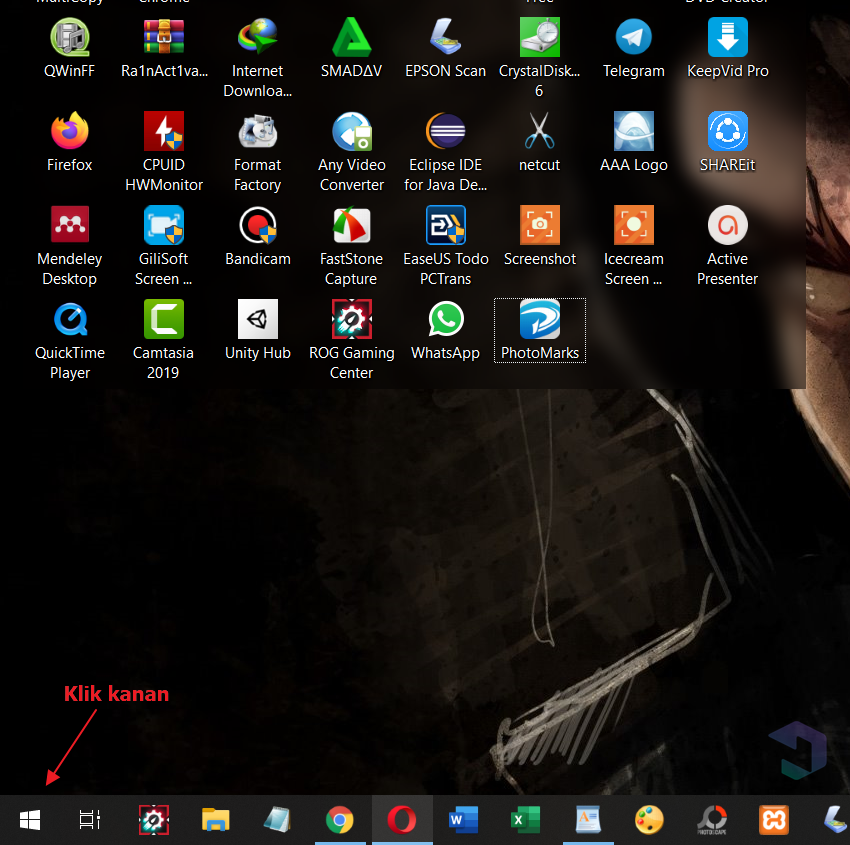
2. Sedan väljer du Uppgiftshanterare.
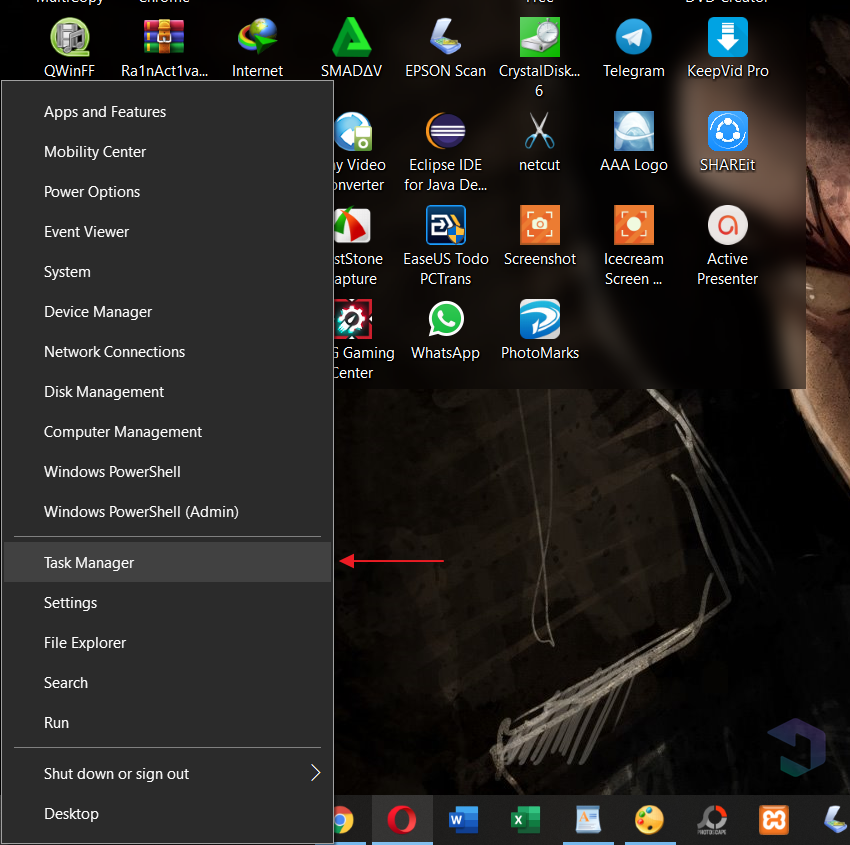
3. Eller ännu enklare, du kan använda en tangentkombination Ctrl + Skift + Esc.

4. I Task Manager kan du se vilka program som körs på din bärbara dator. Genom att känna till de program som körs kan du hantera RAM-användningen optimalt.

För att minska bärbar datorns prestanda kan du dessutom kontrollera vilka program som körs vid start (som automatiskt körs när den bärbara datorn är påslagen). välj Inaktivera att inaktivera en applikation som du känner inte är viktig / inte behövs för ofta.

Här är några typer av applikationer som ofta installeras på en bärbar dator, inklusive följande:
1. Antivirusprogram
Den första typen av ansökan är den applikationenklassificeras som ett antivirus. Vår bärbara dator kommer inte att separeras från virusets namn. Virus kan komma in när som helst och var som helst utan att du vet och även om din bärbara dators skick är död. Dessa virus kan också finnas när du har angett en webbplats eller webbplats som inte är betrodd att ladda ner filer där även om filen du laddade ner redan är införd av ett virus som är redo att rikta in dina data.
Därför måste du se tillinstallera antivirus på en bärbar dator. Det finns många antivirus som kan användas, till exempel Avast, 360 Security, Bitdefender, NOD32 och så vidare. Det viktigaste med antiviruset är att du ofta uppdaterar det regelbundet. På så sätt kan antiviruset känna igen om det finns ett nytt virus som dyker upp så att det inte äventyrar din bärbara dator.
2. Multimediaapplikationer
Den andra typen av applikation är för användningmultimedia. Inte sällan behöver användare också underhållning för sina aktiviteter. Det finns inget sätt att de alltid fokuserar på att stirra på sin bärbara dator när de gör något. Därför behövs multimediaapplikationer som är installerade på en bärbar dator. Vissa applikationer som ingår i multimedia inkluderar: VLC Player, Windows Media Player, Winamp osv.
3. DBMS-applikation
Vad är DBMS? DBMS är en förkortning för databashanteringssystem eller applikation som används för databasändamål. I den här applikationen finns det tusentals databaser som implementeras i ett integrerat system. Det finns många applikationer som ingår i de bästa DBMS-applikationerna. Några av dessa applikationer inkluderar:
- Oracle
- MySQL
- Microsoft SQL Server
- IBM DB2
- SAP System ASE, och så vidare
4. Redigera applikation
Den fjärde typen av ansökan är avsedd förredigeringsändamål. För dig som arbetar inom redigeringssektorn, oavsett om det är att redigera videor eller låtar eller ljud behöver du definitivt den här applikationen. Redigeringsapplikationen har också en stor storlek och vissa har en liten storlek. Du behöver bara anpassa den till dina behov eftersom kanske alla har olika redigeringsbehov.
Några populära redigeringsprogram mellanandra: Adobe Photoshop, Corel Draw, Sony Vegas osv. Glöm inte att uppdatera den regelbundet så att du kan njuta av de senaste funktionerna.